Kode Kesalahan 0x0000005, juga dikenal sebagai "Pelanggaran Akses," adalah pesan kesalahan umum yang terjadi ketika suatu program mencoba mengakses lokasi memori tanpa izin yang tepat. Ini dapat menyebabkan banyak masalah yang membuat frustrasi, seperti crash aplikasi, ketidakstabilan sistem, atau layar biru. Bagi mereka yang memiliki pengalaman komputer terbatas, kesalahan Windows ini bisa menjadi sakit kepala yang nyata. Namun, tidak perlu khawatir karena kami telah membantu Anda. Dalam panduan lengkap ini, kami akan memberi Anda 7 metode untuk memperbaiki kode pengecualian 0xC0000005. Jangan berhenti menggulir!
Alasan Kode Kesalahan Windows 0xC0000005
Biasanya, Anda akan mendapatkan kode kesalahan 0xC0000005 dalam tiga situasi:
- Saat menginstal Windows
- Saat menjalankan aplikasi
- Saat mengakses lokasi atau data dari suatu lokasi
Sayangnya, ada beberapa alasan mengapa kesalahan Windows 0xC0000005 terjadi. Sebelum mempelajari solusi, Anda harus mempertimbangkan beberapa kemungkinan. Beberapa penyebab umum meliputi:
- RAM yang rusak atau sumber daya memori yang tidak mencukupi.
- File sistem yang rusak.
- Infeksi malware atau virus.
- Driver perangkat yang sudah ketinggalan zaman.
- Konfigurasi Registry Windows yang Tidak Benar.
Bagaimana cara memulihkan data yang hilang yang disebabkan oleh kode pengecualian 0xc0000005?
Ada kemungkinan bahwa kesalahan 0xC0000005 dapat mengakibatkan kehilangan data permanen. Namun,Tenorshare 4ddigDapat membantu Anda mendapatkan kembali file yang hilang hanya dengan beberapa klik. Dengan algoritma canggihnya, 4DDIG telah menjadi salah satu perangkat lunak pemulihan data yang paling terkenal di industri ini. Inilah fitur utamanya:
- Menawarkan dua mode pemindaian untuk memulihkan semua file Anda yang hilang.
- Izinkan pengguna untuk memulihkan 2GB data yang hilang secara gratis.
- Tingkat keberhasilan yang mengesankan dan antarmuka yang ramah pengguna.
- Mengambil lebih dari 2000 jenis file, seperti gambar, video, audio, dokumen, arsip, dan banyak lagi.
- Cocok untuk skenario kehilangan data yang berbeda, termasuk penghapusan yang tidak disengaja, kerusakan sistem, kegagalan perangkat keras, kehilangan partisi, dll.
Diberikan di bawah ini adalah panduan tentang cara menggunakan 4DDIG untuk mengambil file Anda yang hilang karena kode kesalahan 0xc0000005:
Langkah 1: Instal dan luncurkan alat pemulihan data 4DDIG di komputer Anda. Pilih disk internal/eksternal di mana data Anda hilang dari antarmuka utama. Kemudian, klik tombol "Pindai" untuk melanjutkan.
Langkah 2: Selama pemindaian, 4DDIG akan menampilkan daftar file yang dapat dipulihkan. Untuk menemukan file target, Anda dapat beralih ke mode "Tampilan File" atau mode "Tampilan Pohon" dari bilah sisi kiri. Bergantung pada ukuran perangkat yang dipilih, proses ini mungkin memakan waktu.
Langkah 3: Setelah pemindaian selesai, pilih file yang diinginkan dan tekan tombol "Recover". Anda akan diminta untuk memilih lokasi yang aman untuk menyimpan file yang dipulihkan.
Bagaimana cara memperbaiki kode pengecualian 0xc0000005 di windows?
Sekarang, kita akan berbicara tentang solusi yang sesuai untuk tiga skenario yang berbeda. Inilah mereka:
Skenario 1: Pelanggaran Akses 0xC0000005
Solusi 1: Periksa Ram Heath
Saat menemukan kesalahan '0xC0000005 Exception_access_violation', langkah pertama adalah memeriksa masalah apa pun dengan RAM komputer Anda. Kami sangat menyarankan menggunakan alat diagnostik memori Windows karena gratis dan ramah pemula. Untuk melakukannya:
Langkah 1: Tekan tombol Windows + R, ketik "mdsched.exe," dan klik "OK."
Langkah 2: Simpan semua file penting terlebih dahulu dan pilih opsi pertama.
Langkah 3: Selama proses boot, alat diagnostik memori Windows akan berjalan secara otomatis. Jika ada masalah memori, Anda perlu mengganti RAM yang salah.
Solusi 2: Jalankan pemindaian SFC
Salah satu cara efektif untuk memperbaiki kode kesalahan Windows 0xC0000005 adalah dengan menjalankan pemindaian SFC. SFC, kependekan dari Pemeriksa File Sistem, adalah utilitas Windows bawaan yang memungkinkan pengguna untuk memperbaiki file sistem yang rusak atau hilang. Untuk memastikan integritas file sistem, ikuti langkah -langkah di bawah ini:
Langkah 1: Klik kanan pada tombol Mulai. Kemudian, buka command prompt (admin) dari daftar.
Langkah 2: Ketikkan perintah "SFC /SCANNOW" dan jalankan.
Langkah 3: Setelah pemindaian selesai, reboot komputer Anda.
Solusi 3: Matikan fitur DEP
Meskipun fitur DEP dapat melindungi Windows dari virus dan malware, beberapa aplikasi yang lebih lama mungkin tidak sesuai dengannya. Itulah mengapa Anda menemukan kesalahan '0xc0000005 Exception_access_violation'. Untuk menonaktifkan sementara fitur ini, ikuti langkah -langkah yang diberikan:
Langkah 1: Tekan Windows + R, ketik "sysdm.cpl" dan tekan tombol Enter.
Langkah 2: Arahkan ke tab "Advanced", dan di dalam bagian "Kinerja", klik "Pengaturan".
Langkah 3: Beralih ke tab "Pencegahan Eksekusi Data". Lanjutkan dengan memilih opsi "Nyalakan DEP untuk semua program dan layanan kecuali yang saya pilih".
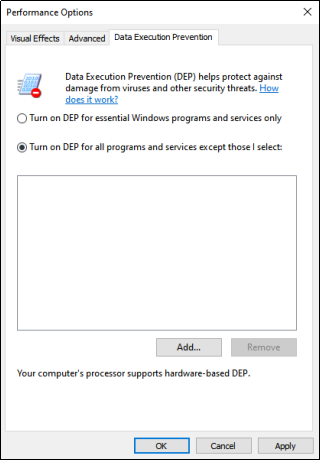
Langkah 4: Klik tombol "Tambah", lalu temukan dan tambahkan program bermasalah ke daftar pengecualian.
Langkah 5: Klik "Terapkan" dan kemudian "OK" untuk menyimpan perubahan.
Solusi 4: Nonaktifkan mekanisme AppInit DLLS
Untuk memperbaiki kode pengecualian 0xC0000005, Anda dapat menonaktifkan mekanisme AppInit DLL di Registry Windows. Ini karena malware sering menggunakan mekanisme ini untuk memuat kode berbahaya selama startup sistem. Begini caranya:
Langkah 1: Tekan Win + R, ketik "Regedit," dan tekan Enter.
Langkah 2: Navigasikan ke jalur berikut:
Hkey_local_machine \ software \ microsoft \ windows nt \ currentVersion \ windows
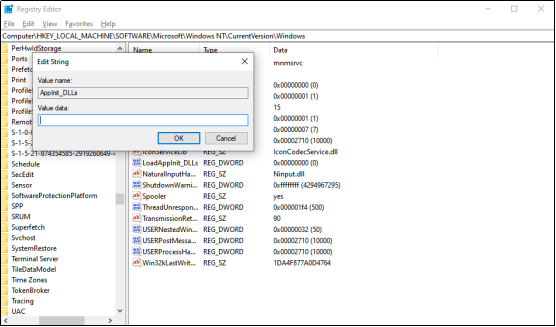
Langkah 3: Temukan nilai appInit_dlls. Setelah Anda menemukannya, klik dua kali di atasnya untuk mengedit nilainya.
Langkah 4: Pastikan bidang data nilai kosong.
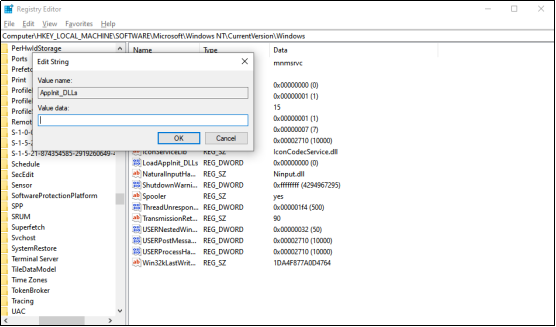
Langkah 5: Simpan perubahan dengan mengklik "OK." Akhirnya, restart komputer Anda.
Skenario 2: Aplikasi tidak dapat memulai dengan benar 0xc0000005
Solusi 1: Perbarui driver perangkat
Terkadang, driver perangkat yang ketinggalan zaman atau tidak kompatibel dapat menjadi penyebab kode pengecualian 0xC0000005. Anda dapat memperbarui atau menginstal ulang mereka dengan langkah -langkah berikut:
Langkah1: Mulai dengan menekan tombol Windows + X dan memilih "Device Manager" dari menu.
Langkah 2: Perluas kategori drive disk, klik kanan pada driver bermasalah dan pilih "Perbarui Perangkat."
Langkah 3: Pilih bagaimana Anda ingin mencari perangkat lunak driver terbaru.
Solusi 2: Perbaiki file BCD
Jika Anda mendapatkan pesan kesalahan 'Aplikasi tidak dapat memulai dengan benar 0xC0000005,' itu seperti karena data konfigurasi boot rusak, salah konfigurasi, atau berisi entri yang salah. Untuk memperbaiki BCD errros, ikuti langkah -langkah ini dengan cermat:
Langkah 1: Klik tombol Start Windows, diikuti dengan mengklik ikon "Power". Sambil menahan tombol shift pada keyboard Anda, klik "Restart".
Langkah 2: Navigasi ke "Pemecahan Masalah"> "Opsi Lanjutan"> "Perintah Prompt."
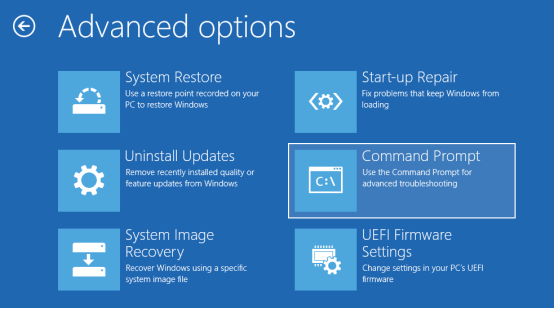
Langkah 3: Anda harus mengetik perintah berikut satu per satu dan tekan Enter setelah masing -masing:
- BootRec /FixMBR
- BootRec /FixBoot
- BootRec /RebuildBCD
- KELUAR
Langkah 4: Mulai ulang komputer Anda lagi dan periksa apakah kesalahan 0xC0000005 diselesaikan.
Skenario 3: Instalasi Windows mengalami kesalahan yang tidak terduga 0xC0000005
Anda dapat dengan mudah menyelesaikan kode pengecualian 0xC0000005 dengan menghapus dan menciptakan kembali partisi hard disk Windows. Untuk melakukannya:
Langkah 1: Boot komputer Anda menggunakanMedia Instalasi Windows. Hapus semua partisi yang ada ketika diminta untuk memilih partisi untuk instalasi Windows.
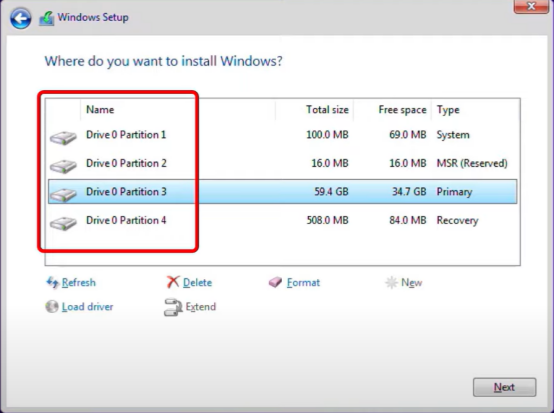
Langkah 2: Sekarang, Anda akan melihat satu drive berlabel "Drive 0 Space yang tidak dialokasikan." Pilih dan klik "Baru" untuk membuat partisi baru. Windows akan secara otomatis menghitung ruang penyimpanan maksimum yang tersedia dan menampilkannya. Kemudian, klik "Terapkan" untuk mengonfirmasi perubahan.
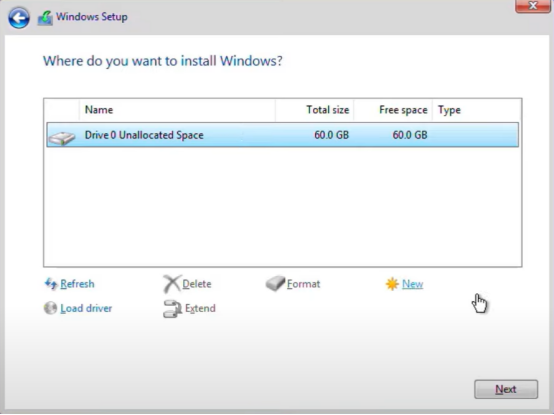
Langkah 3: Klik "Berikutnya" pada partisi baru untuk melanjutkan proses instalasi.
Kesimpulan
Singkatnya, kami telah menjelajahi 7 metode tentang cara memperbaiki kode kesalahan Windows 0xC0000005. Kesalahan ini sering terjadi saat menjalankan program atau selama instalasi Windows, membuat Anda merasa tidak berdaya. Untuk memilih solusi yang tepat, penting untuk memahami alasan di balik kesalahan 0xC0000005. Dalam kebanyakan kasus, masalah yang menjengkelkan ini dapat diselesaikan dengan menjalankan pemindaian virus atau mengganti RAM yang rusak. Jika Anda kehilangan data atau file yang tidak dapat diakses, pemulihan data Windows 4DDIG dapat menjadi penyelamat Anda.
